Ovaj zapis će ilustrirati rješenja za popravak raspravljane pogreške ažuriranja sustava Windows.
Kako popraviti/riješiti pogrešku ažuriranja 0x800703F1 u sustavu Windows 10?
Da biste popravili/riješili pogrešku ažuriranja sustava Windows 10 0x800703F1, pokušajte sa sljedećim rješenjima:
- Onemogući antivirusni program
- Vraćanje upravljačkih programa
- Ažurirajte upravljačke programe
- Provjerite ima li oštećenih datoteka
- Alat za rješavanje problema s ažuriranjem sustava Windows
- Ponovno pokrenite komponente Windows Update
Metoda 1: Onemogućite antivirusni program
Antivirusni program vašeg sustava možda sprječava rad nekih usluga i možda ih je pogrešno shvatio kao zlonamjerni softver ili trojanac. Antivirus je možda stavio u karantenu ili izbrisao neke važne datoteke. Dakle, krenite naprijed prema onemogućavanju antivirusa na vašem sustavu.
Korak 1: Otvorite aplikaciju Postavke
Pritisni ' Windows + I ” na tipkovnici za otvaranje aplikacije Postavke:
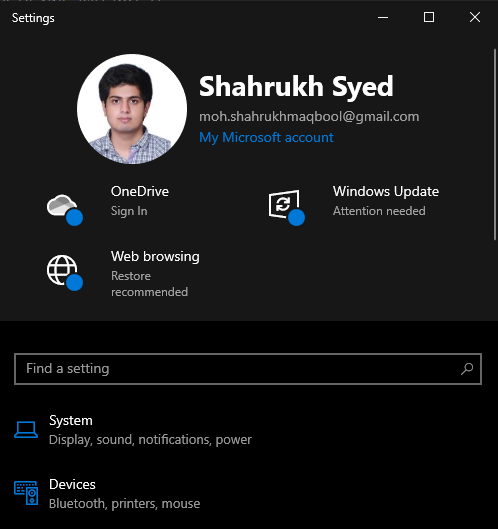
2. korak: idite na 'Ažuriranje i sigurnost'
Odaberite ' Ažuriranje i sigurnost ” kategorija:
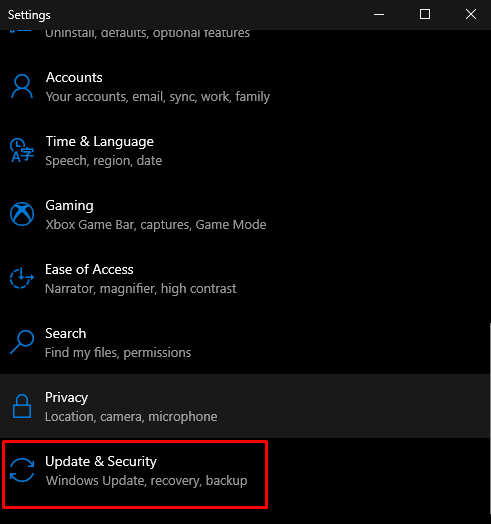
Korak 3: Idite na Sigurnost sustava Windows
Klikni na ' Sigurnost sustava Windows ” opcija:
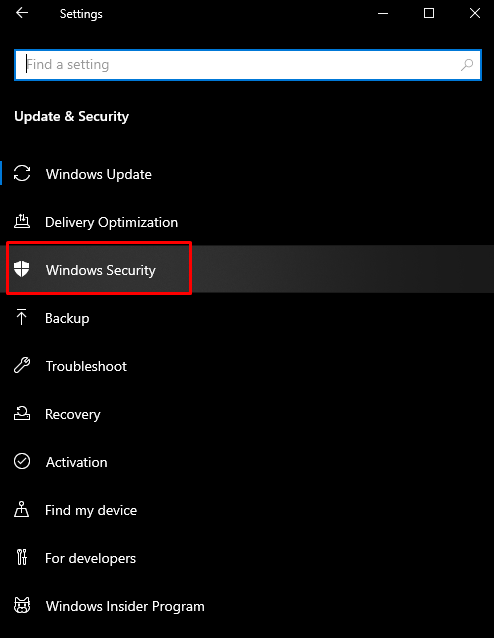
Korak 4: Pogledajte zaštitu od virusa i prijetnji
Klikni na ' Zaštita od virusa i prijetnji ' za otvaranje ' Sigurnost sustava Windows ' zaslon:
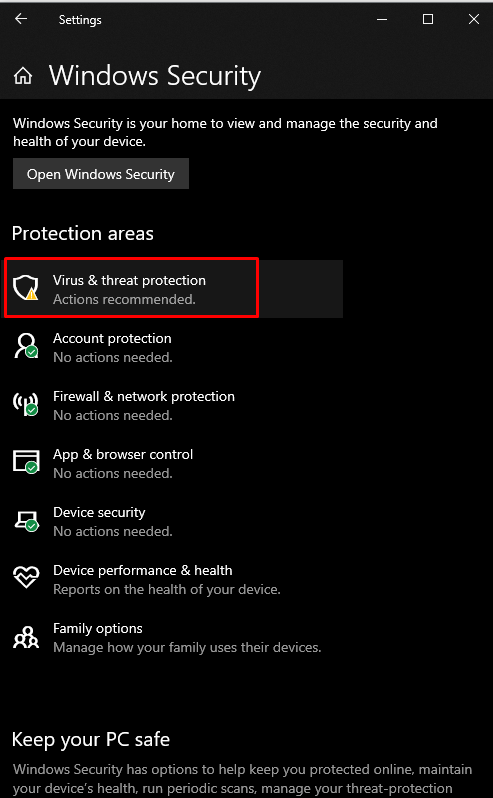
Korak 5: Konfigurirajte postavke zaštite od virusa i prijetnji
Ispod ' Postavke zaštite od virusa i prijetnji ', udari ' Upravljanje postavkama ” opcija:
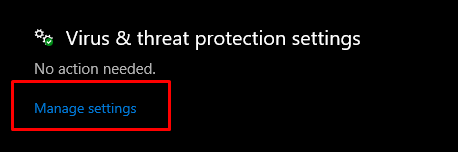
Korak 6: Isključite značajku zaštite u stvarnom vremenu
Ispod ' Zaštita u stvarnom vremenu ”, postoji gumb za uključivanje koji morate isključiti:
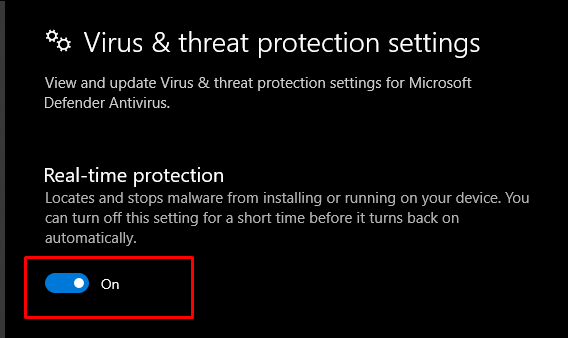
Metoda 2: Vraćanje upravljačkih programa
Povremeno novo ažuriranje uzrokuje probleme, što može biti nekompatibilno ili oštećeno s vašim trenutnim hardverom ili uređajem. Međutim, možete isprobati dolje navedene upute za povratak na prethodnu verziju upravljačkih programa.
Korak 1: Otvorite Upravitelj uređaja
Najprije otvorite okvir Pokreni pritiskom na ' Windows + R ” tipke. Upišite ' devmgmt.msc ” za otvaranje Upravitelja uređaja:
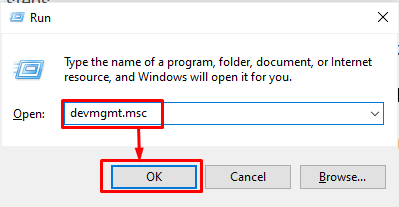
Korak 2: Idite na Svojstva
Odaberite hardver koji stvara problem i kliknite ga desnom tipkom miša. Zatim s padajućeg izbornika odaberite ' Svojstva ”:
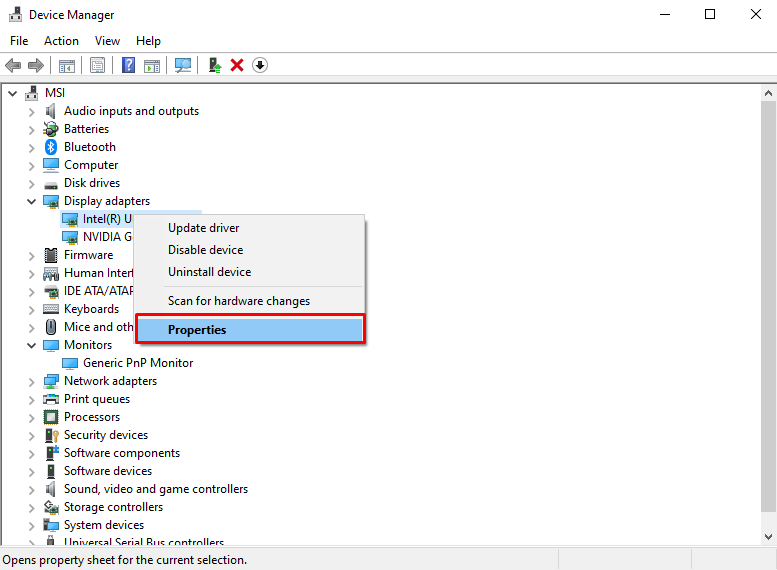
Korak 3: Prijeđite na karticu Driver
Preusmjeri na ' Vozač ” kartica:
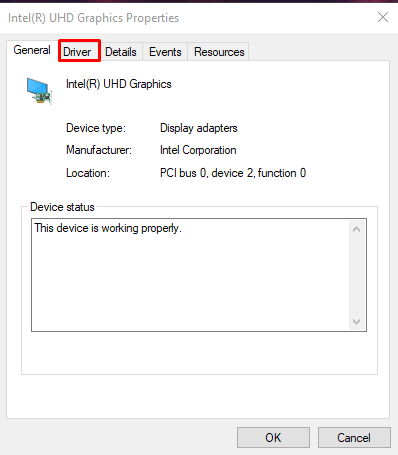
Korak 4: Vratite upravljački program
Udari ' Vraćanje upravljačkog programa ” za povratak na raniju instaliranu verziju upravljačkog programa:
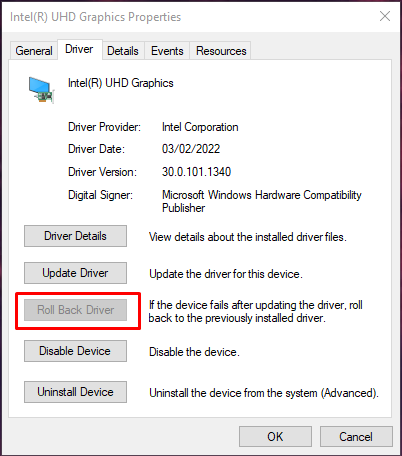
Ponovo pokrenite sustav i provjerite je li problem riješen.
Metoda 3: Ažurirajte upravljačke programe
Korisnici bi mogli znati za ovu pogrešku/problem i objaviti novo ažuriranje koje rješava ovaj problem. Dakle, slijedite navedene korake za ažuriranje upravljačkih programa uređaja.
Korak 1: Odaberite Ažuriraj upravljački program
Prvo otvorite Upravitelj uređaja, odaberite uređaj za koji želite ažurirati softver i kliknite ga desnom tipkom miša. Sada odaberite ' Ažurirajte upravljački program ” opcija:
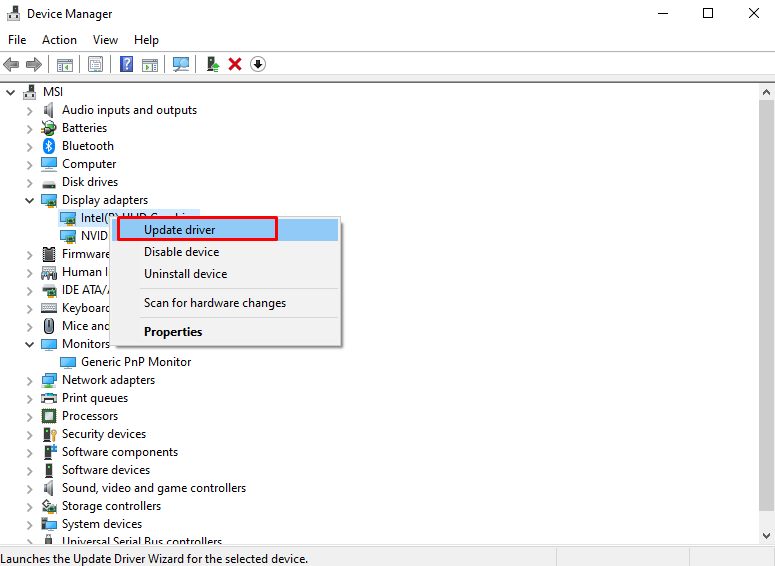
Korak 2: Odaberite instalaciju upravljačkog programa
Izaberi ' Automatsko traženje upravljačkih programa ” iz skočnog prozora koji se pojavljuje:
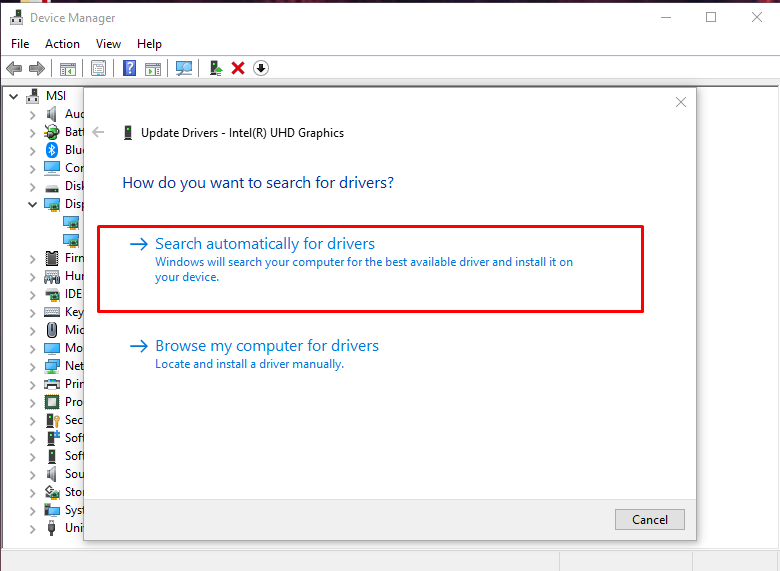
Provjerite postoji li vaš problem i dalje nakon ponovnog pokretanja sustava.
Metoda 4: Provjerite ima li oštećenih datoteka
Datoteke se mogu oštetiti ako se nešto dogodi tijekom izvođenja operacije čitanja i pisanja. Vaš sustav možda ima oštećene datoteke koje pokreću ' Pogreška ažuriranja sustava Windows 10 0x800703F1 ”. Međutim, možete provjeriti ima li oštećenih datoteka slijedeći korake u nastavku.
Korak 1: Pokrenite naredbeni redak
Pritisni ' Windows ” gumb, upišite “ cmd ” i pritisnite “ CTRL+SHIFT +ENTER ” za pokretanje naredbenog retka s administrativnim ovlastima:

Korak 2: Pokrenite SFC alat
Sada, za lociranje i popravak oštećenih datoteka, pokrenite skeniranje alata za provjeru sistemskih datoteka:
> sfc / Skeniraj sada 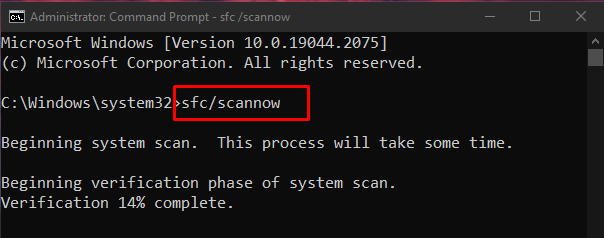
Ako problem postoji nakon ponovnog pokretanja, prijeđite na sljedeći korak.
Korak 3: Pokrenite DISM alat
Također možete vratiti ispravnost slike sustava uz pomoć uslužnog programa 'dism':
> DISM.exe / Na liniji / Čišćenje-slika / Vrati zdravlje 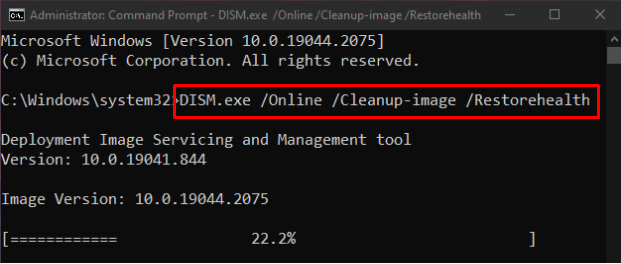
5. metoda: Alat za rješavanje problema s ažuriranjem sustava Windows
Rješavanje problema je osnovni uslužni program koji nudi Microsoft Windows. Točnije, možete pokrenuti alat za rješavanje problema Windows Update kako biste riješili sve probleme koji sprječavaju ažuriranje Windowsa slijedeći korake u nastavku.
Korak 1: Idite na Ažuriranje i sigurnost
Pronađite i otvorite ' Ažuriranje i sigurnost ” u aplikaciji postavki sustava:
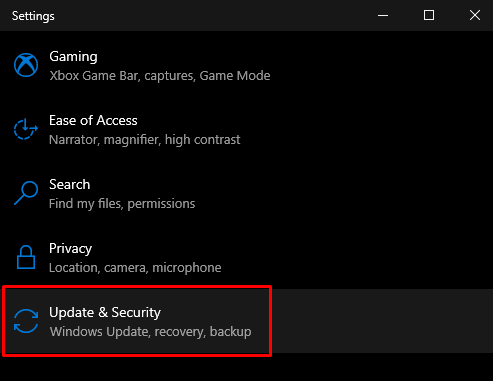
Korak 2: Kliknite Rješavanje problema
Dođite do ' Rješavanje problema ' zaslon:
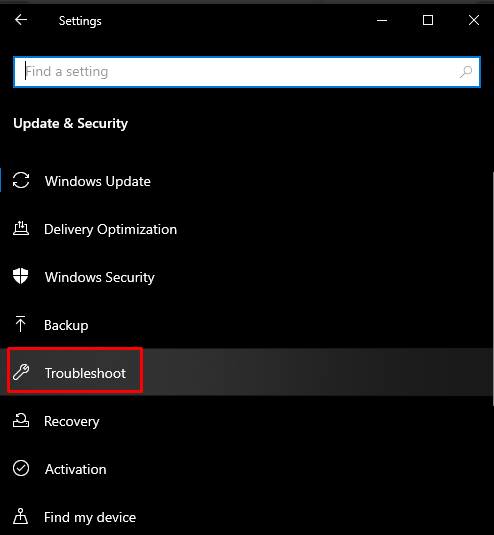
3. korak: pokrenite alat za rješavanje problema
Kliknite na ' Dodatni alati za rješavanje problema ”:
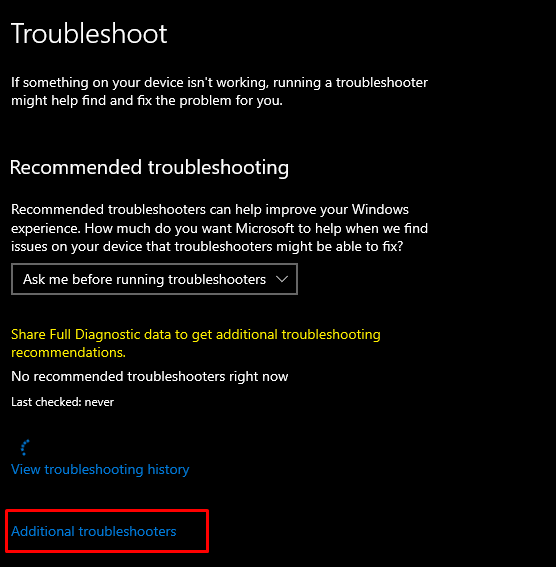
Od ' Ustanite i trčite ' odaberite odjeljak ' Windows Update ” opcija:
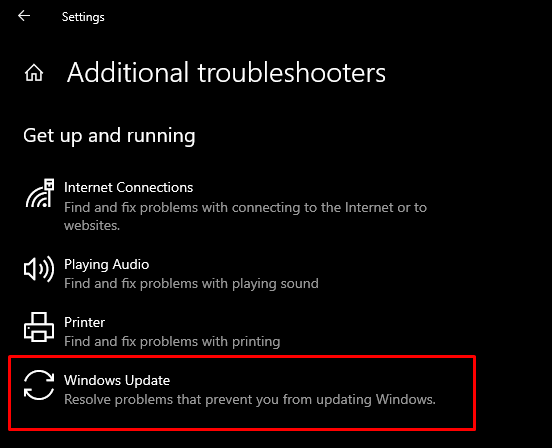
Zatim odaberite ' Pokrenite alat za rješavanje problema ” opcija:

Ponovno pokrenite sustav kako biste primijenili promjene.
Metoda 6: Ponovno pokrenite komponente Windows Update
Trčanje ' Naredbeni redak ” s administrativnim povlasticama kao što je prethodno objašnjeno i upišite naredbe navedene u nastavku u terminalu naredbenog retka:
> net stop wuauserv> net stop cryptSvc
> neto stop bitovi
> net stop msiserver
> ren C:WindowsSoftwareDistribution SoftwareDistribution.old
> ren C:WindowsSystem32catroot2 Catroot2.old
> net start wuauserv
> net start cryptSvc
> neto početni bitovi
> net start msiserver
Ovdje, ' wuauserv ” je Windows Update Service, “ komadići ” odgovoran je za prijenos podataka, “ cryptSvc ” je usluga kriptografije, a „ msiserver ” upravlja aplikacijama koje su dane kao instalacijski paket:
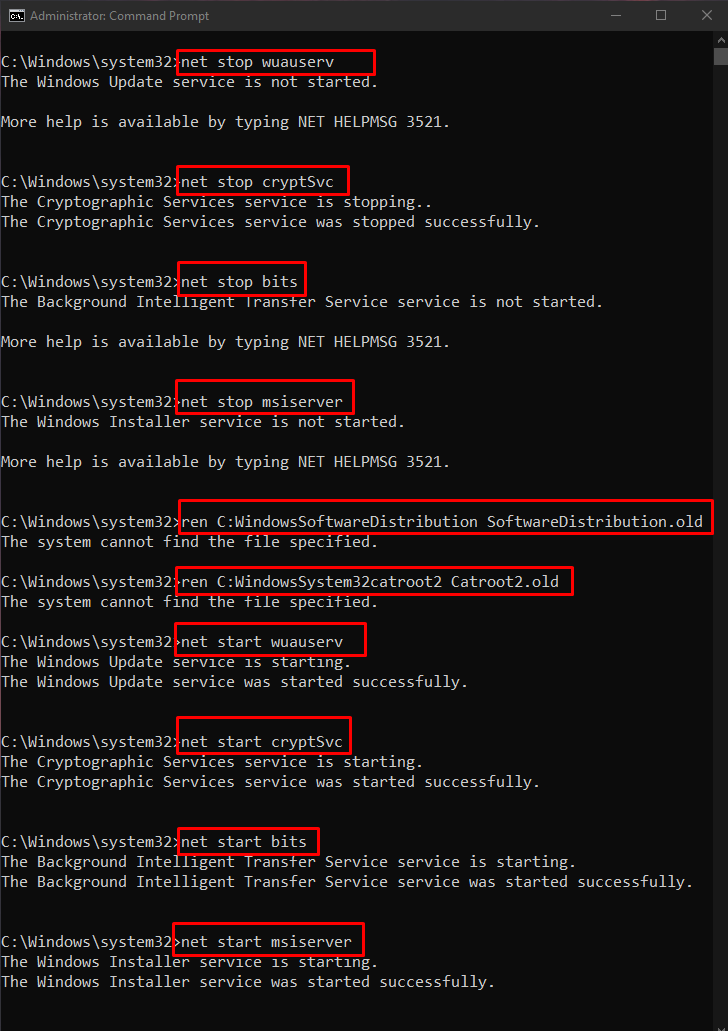
Sada ponovno pokrenite sustav kako biste primijenili promjene
Zaključak
Pogreška ažuriranja sustava Windows 10 0x800703F1 može se riješiti pomoću više metoda. Ove metode uključuju onemogućavanje antivirusnog programa, vraćanje upravljačkih programa, ažuriranje upravljačkih programa, provjeru oštećenih datoteka ili pokretanje alata za rješavanje problema s ažuriranjem sustava Windows. Ovaj blog je ponudio rješenja za ispravljanje spomenute pogreške ažuriranja sustava Windows 10.